编辑:秩名2020-12-08 11:38:12
在tim中他人可以未经允许向用户分享文件,对于在意隐私和数据安全的小伙伴可以在设置中将分享选项改成禁用文件共享,下面就跟着小编来看看具体的操作步骤吧。
tim禁用文件共享步骤
1、点击左下角三条横线
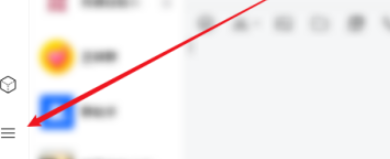
2、点击弹出界面的设置
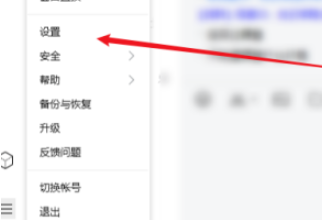
3、然后切换到基本设置
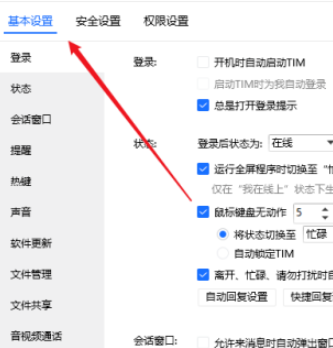
4、接着切换到文件共享
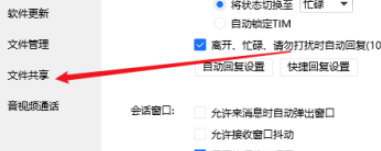
5、最后勾选禁用选项就可以了
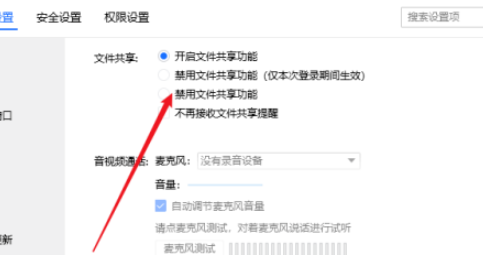
科技进步的速度总是让人目不暇接,掌握了以上的技能,你又为自己的知识库增加了一点储备,IEfans软件教程频道还有更多惊喜等你来发现哦。

49.6MB
线上会议

37.32MB
文件管理

68.74MB
其他工具

44.84MB
行业管理

42.96MB
文件管理

59.44MB
文档管理

43.42MB
线上会议

60.73MB
线上会议

58.21MB
线上会议

40.79MB
行业管理

53.35MB
其他工具

37.62MB
其他工具

40.84MB
即时通讯
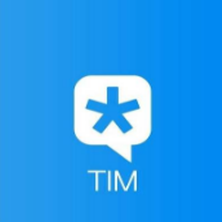
39.59MB
即时通讯

59.59MB
即时通讯

43.92MB
即时通讯

66.62MB
即时通讯

65.74MB
即时通讯

59.34MB
即时通讯

41.55MB
即时通讯

895.4KB
即时通讯
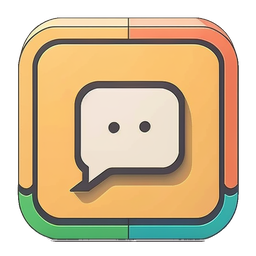
48.7MB
即时通讯

57.12MB
即时通讯

57.75MB
其他工具